برای راه اندازی مجدد iPad Pro خود، این راهنما را دنبال کنید. اگر کار نکرد، به شما نشان خواهیم داد که چگونه آن را اجباری راه اندازی مجدد کنید.
دستگاههای اپل بسیار پایدارتر از رقبا هستند، بنابراین نیازی به راهاندازی مجدد آنها به صورت دورهای ندارید تا به خوبی کار کنند. با این حال، می توانید هر چند وقت یک بار در موقعیتی قرار بگیرید که باید iPad Pro خود را مجددا راه اندازی کنید یا مجبور به راه اندازی مجدد کنید تا مطمئن شوید که به درستی کار می کند.
مراحل زیر را دنبال کنید تا نحوه راه اندازی مجدد یا اجباری راه اندازی مجدد iPad Pro خود را بیاموزید.
چگونه آیپد پرو خود را ریستارت کنیم
اپل هیچ گزینه ای در iPadOS برای راه اندازی مجدد iPad Pro ارائه نمی دهد. در عوض، ابتدا باید دستگاه را خاموش کنید و سپس دوباره آن را روشن کنید تا دوباره راه اندازی شود. با این روش نیازی نیست نگران بستن برنامه های در حال اجرا در پس زمینه یا از دست دادن اطلاعات باشید.
- همزمان دکمه افزایش صدا و دکمه بالا را در iPad Pro خود فشار دهید تا منوی پاور ظاهر شود. اگر آیپد پرو نسل اول یا دوم با دکمه فیزیکی Home دارید، فقط باید دکمه بالا را فشار داده و نگه دارید تا نوار لغزنده خاموش کردن دستگاه ظاهر شود.
- نوار لغزنده را بکشید تا iPad Pro خود را خاموش کنید. همچنین، میتوانید به تنظیمات > عمومی > خاموش کردن بروید و سپس نوار لغزنده را بکشید تا دستگاه خاموش شود.
- 30 ثانیه صبر کنید و سپس دکمه بالا را فشار داده و نگه دارید تا روشن شود.
- هنگامی که لوگوی اپل روی صفحه چشمک می زند، می توانید دکمه را رها کنید.
روند راه اندازی مجدد همه مدل های دیگر iPad نیز یکسان است.
چگونه iPad Pro خود را اجباری مجدداً راه اندازی کنیم

اگر iPad Pro شما یخ زده است یا پاسخگو نیست، می توانید سعی کنید به اجبار آن را راه اندازی مجدد کنید. در چنین شرایطی، نمیتوانید نوار لغزنده را برای خاموش کردن دستی دستگاه بالا بیاورید.
اجباری راهاندازی مجدد iPad Pro شما منجر به از دست دادن اطلاعات نخواهد شد. در عوض، به دستگاه منجمد شما کمک می کند تا به کار خود بازگردد. با این حال، اگر iPad Pro شما در حین کار بر روی یک سند مسدود شود، ممکن است اطلاعات جزئی از بین برود، اما این به دلیل مسدود شدن برنامه به جای راهاندازی مجدد دستگاه است.
این روش کاملاً ایمن است و به هیچ وجه به iPad Pro شما آسیب نمی رساند. همچنین اگر آیپد پرو خود را با وجود نگه داشتن دکمه بالا، بوت نمی کند، می توانید به اجبار راه اندازی مجدد کنید.
توجه داشته باشید که راه اندازی مجدد اجباری و بازنشانی سخت آیپد پرو یکسان نیستند. مورد دوم به بازنشانی iPad خود به تنظیمات کارخانه اشاره دارد که منجر به از دست دادن اطلاعات می شود.
اگر iPad Pro با Face ID دارید، مراحل زیر را دنبال کنید تا آن را اجباری مجدداً راه اندازی کنید. بدون در نظر گرفتن سیستم عامل iPadOS که iPad شما روی آن اجرا می شود، مراحل یکسان هستند.
- مطمئن شوید که iPad خود را در جهت عمودی در طول فرآیند نگه دارید.
- به سرعت دکمه افزایش صدا را فشار داده و رها کنید.
- اکنون، به سرعت دکمه کاهش صدا را فشار داده و رها کنید.
- دکمه Top را فشار داده و نگه دارید تا لوگوی اپل روی صفحه نمایش ظاهر شود. بعد از آن می توانید دکمه را رها کنید.
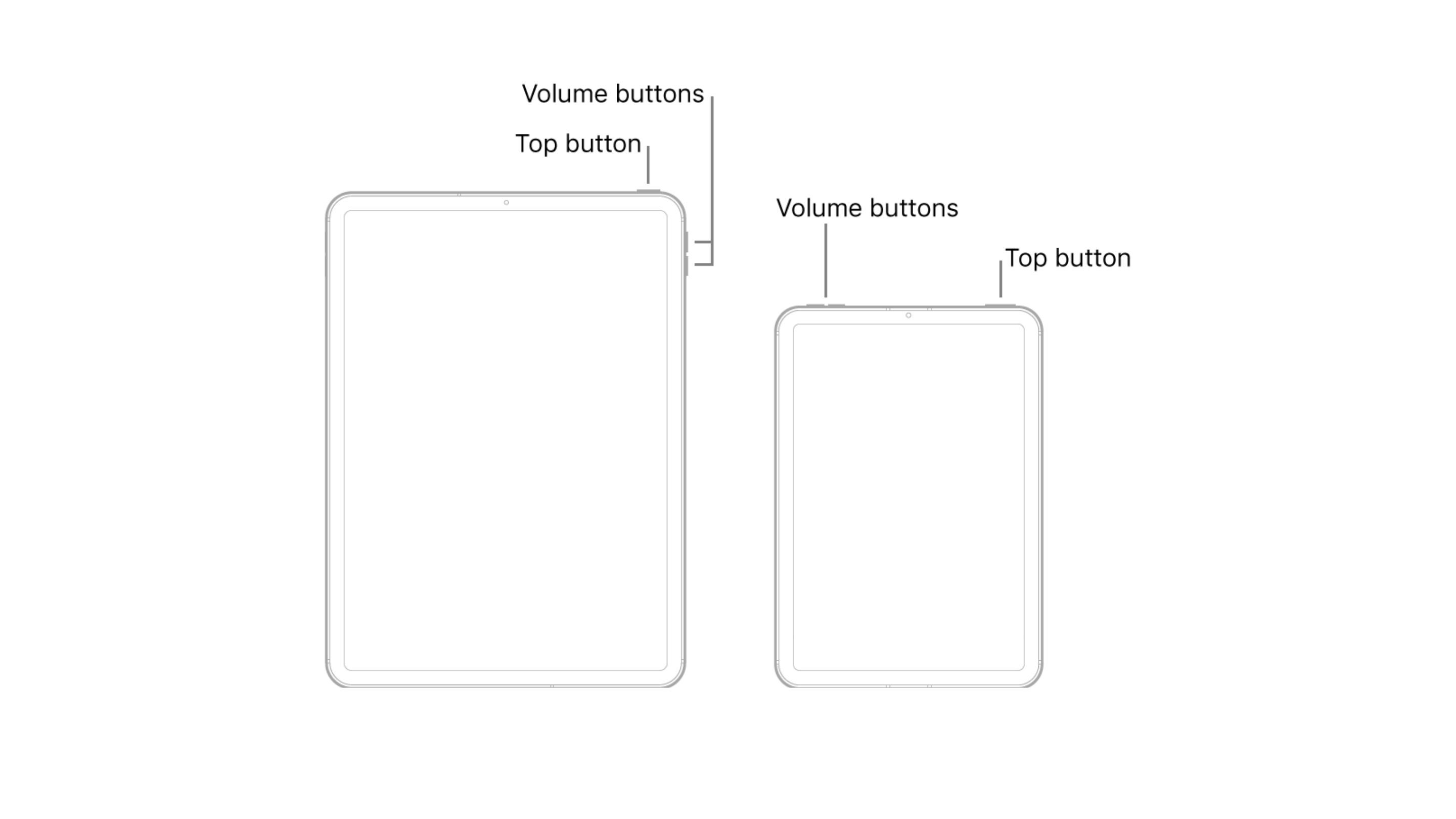
اگر یک آیپد پرو با دکمه هوم مبتنی بر تاچ آیدی دارید، باید دکمه بالا و دکمه هوم را همزمان برای چند ثانیه فشار داده و نگه دارید تا لوگوی اپل ظاهر شود.
می توانید از همین روش برای راه اندازی مجدد اجباری iPad، iPad mini یا iPad Air استفاده کنید.
راه اندازی مجدد و راه اندازی مجدد اجباری iPad Pro شما یکسان نیست
اگر فکر میکنید آیپد پرو کمی کند عمل میکند یا اگر باتری بیش از حد تخلیه میشود، میتوانید هر چند روز یا چند هفته یک بار آیپد پرو خود را راهاندازی مجدد کنید. با این حال، نیازی به راه اندازی مجدد آیپد پرو خود به طور منظم ندارید. این تنها زمانی قابل استفاده است که دستگاه فعال شود و به طور کامل به ورودی های شما پاسخ ندهد. در چنین سناریوهایی، شما واقعاً چارهای ندارید جز اینکه مجبور به راهاندازی مجدد آن شوید.
